Microsoft gần đây đã phát hành bản cập nhật tích lũy quan trọng cho Windows 10, KB5051974. Ngoài việc khắc phục các sự cố đã báo cáo, như giải quyết vấn đề khởi tạo dịch vụ spooler ảnh hưởng đến chức năng máy in, bản cập nhật này còn tự động cài đặt ứng dụng Outlook mới trên máy tính Windows 10 của bạn. Nếu bạn không muốn ứng dụng Outlook mới này, có những cách để ngăn Microsoft cài đặt nó hoặc gỡ bỏ nếu nó đã có trên hệ thống của bạn.
 Laptop chạy Windows 10 hiển thị giao diện hệ điều hành
Laptop chạy Windows 10 hiển thị giao diện hệ điều hành
Tại Sao Nên Cân Nhắc Ngăn Chặn/Gỡ Bỏ Outlook Mới?
Bất kể những lợi ích mà Microsoft liệt kê cho ứng dụng Outlook mới, có một bộ phận lớn người dùng vẫn ưa thích Outlook cổ điển, và điều này có những lý do chính đáng. Ứng dụng mới được cho là rất chậm, và thậm chí đã có báo cáo về việc tin nhắn được gửi bằng Outlook mới kết thúc trong thư nháp thay vì được gửi đi. Những vấn đề về hiệu suất và độ tin cậy này khiến nhiều người dùng tìm cách kiểm soát sự hiện diện của nó trên hệ thống của mình.
Cách Ngăn Chặn Outlook Mới Tự Động Cài Đặt Với Bản Cập Nhật KB5051974
Nếu bạn muốn ngăn chặn ứng dụng Outlook mới tự động được cài đặt cùng với bản cập nhật Windows 10 KB5051974, bạn có thể sử dụng một thủ thuật chỉnh sửa Registry.
Lưu ý quan trọng: Việc chỉnh sửa Registry tiềm ẩn rủi ro, vì một thay đổi không chính xác có thể khiến máy tính của bạn không ổn định. Do đó, hãy đảm bảo sao lưu máy tính và tạo điểm khôi phục hệ thống trước khi thực hiện các chỉnh sửa Registry sau.
Để thực hiện, hãy làm theo các bước sau:
- Mở Start menu, gõ
Registry Editorvào thanh tìm kiếm và nhấn Enter. - Trong Registry Editor, điều hướng đến vị trí sau:
HKEY_LOCAL_MACHINESOFTWAREMicrosoftWindowsUpdateOrchestratorUScheduler_Oobe - Nhấp chuột phải vào khóa UScheduler_Oobe ở bên trái, di chuột qua New, và chọn String Value từ menu xuất hiện. Đặt tên giá trị là
BlockedOobeUpdaters. - Nhấp đúp vào giá trị BlockedOobeUpdaters, nhập
["MS_Outlook"]vào trường Value data, và nhấp OK.
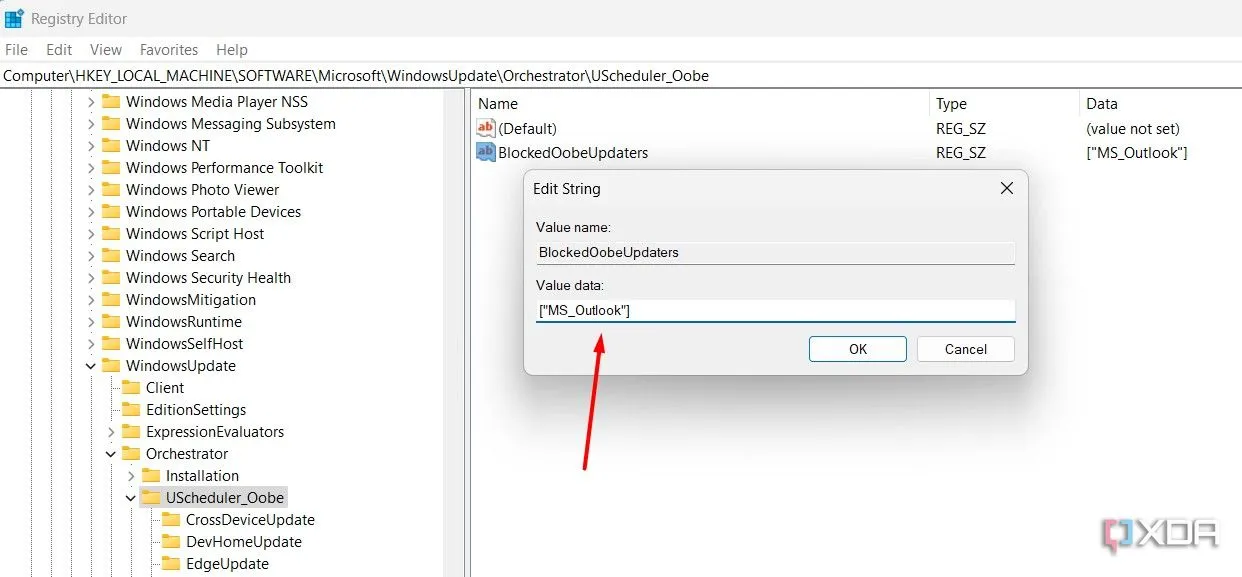 Giao diện chỉnh sửa giá trị Value data cho khóa BlockedOobeUpdaters trong Registry Editor
Giao diện chỉnh sửa giá trị Value data cho khóa BlockedOobeUpdaters trong Registry Editor
Sau khi hoàn tất các bước này, bạn có thể cài đặt bản cập nhật KB5051974 mà không lo ứng dụng Outlook mới sẽ bị cài đặt kèm theo.
Gỡ Bỏ Ứng Dụng Outlook Mới Nếu Đã Được Cài Đặt
Trong trường hợp bạn đã cài đặt bản cập nhật KB5051974 và ứng dụng Outlook mới đã có trên máy tính của bạn, bạn sẽ cần sử dụng Windows PowerShell để gỡ bỏ nó.
Đầu tiên, gõ Windows PowerShell vào thanh tìm kiếm của Start menu, chọn Run as administrator, sau đó nhập lệnh sau và nhấn Enter:
Remove-AppxProvisionedPackage -AllUsers -Online -PackageName (Get-AppxPackage Microsoft.OutlookForWindows).PackageFullNameLệnh này sẽ gỡ cài đặt ứng dụng Outlook mới và đảm bảo rằng nó không được cài đặt lại tự động trong các bản cập nhật Microsoft trong tương lai.
Kết Luận
Việc Microsoft tự động cài đặt ứng dụng Outlook mới cùng với các bản cập nhật Windows 10 có thể gây bất tiện cho nhiều người dùng. Tuy nhiên, thông qua các thủ thuật chỉnh sửa Registry hoặc sử dụng PowerShell, bạn hoàn toàn có thể kiểm soát và quyết định liệu ứng dụng này có nên tồn tại trên hệ thống của mình hay không. Hy vọng những hướng dẫn chi tiết trên sẽ giúp bạn quản lý trải nghiệm Windows 10 của mình hiệu quả hơn.
Bạn đã từng gặp phải vấn đề với ứng dụng Outlook mới chưa? Hãy chia sẻ kinh nghiệm hoặc thắc mắc của bạn trong phần bình luận bên dưới!